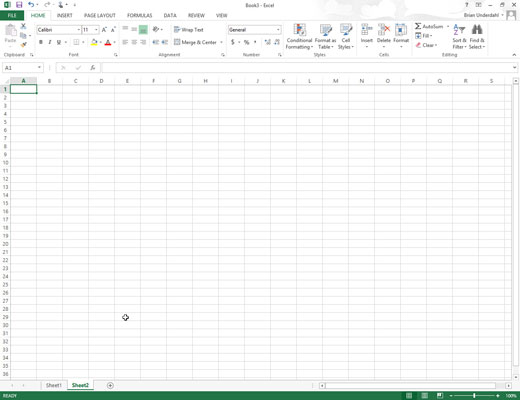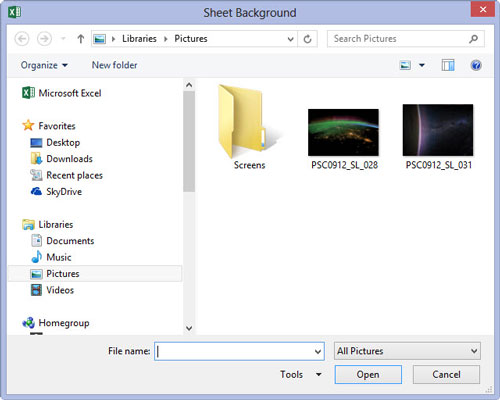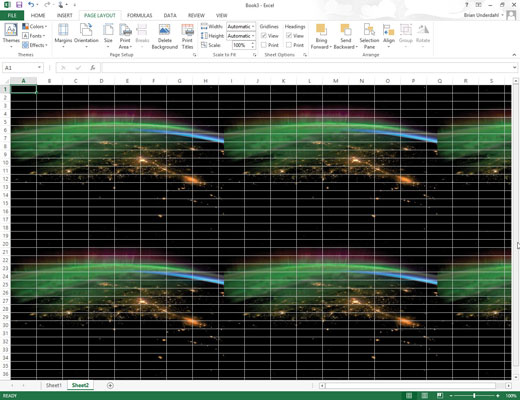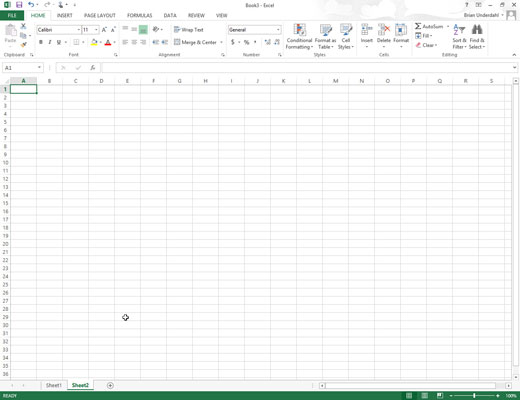
Nyomja le a Ctrl+PgDn billentyűkombinációt, amíg az a lap, amelyhez a grafikát háttérként hozzá kívánja rendelni, aktív lesz, vagy kattintson a lapfülére, ha az a munkafüzet ablakának alján jelenik meg.
Ne felejtse el, hogy ki kell választania és aktiválnia kell azt a lapot, amelyen a grafikus fájl háttérként fog működni, vagy a fájlt hozzá kell rendelnie ahhoz a laphoz, amely éppen aktuális a következő lépések végrehajtásakor.

Kattintson a Háttér parancs gombra az Oldalelrendezés lap Oldalbeállítás csoportjában, vagy nyomja meg az Alt+PG billentyűkombinációt.
Ezzel megnyílik a Képek beszúrása párbeszédpanel, ahol kiválaszthatja azt a grafikus fájlt, amelynek képe lesz a munkalap háttere.
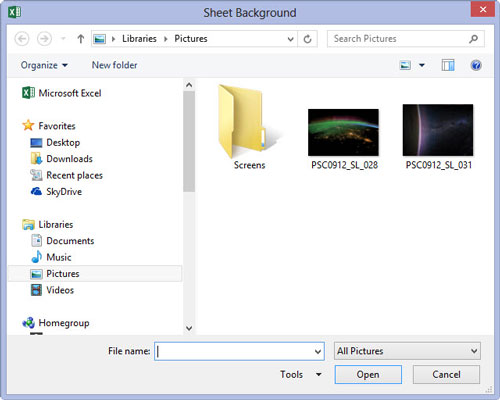
Kattintson a Fájlból hivatkozás jobb oldalán található Tallózás gombra.
Az Excel megnyitja a Lap háttere párbeszédpanelt, ahol kiválaszthatja a használni kívánt grafikus képet tartalmazó fájlt.
Kattintson a Fájlból hivatkozás jobb oldalán található Tallózás gombra.
Az Excel megnyitja a Lap háttere párbeszédpanelt, ahol kiválaszthatja a használni kívánt grafikus képet tartalmazó fájlt.
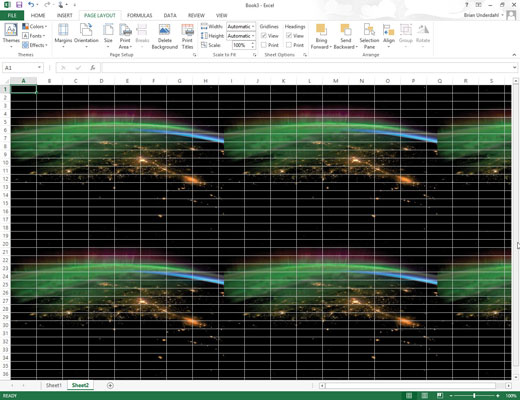
Nyissa meg a használni kívánt képet tartalmazó mappát, majd kattintson a grafikus fájl ikonjára, mielőtt a Beszúrás gombra kattintana.
Amint a Beszúrás gombra kattint, az Excel bezárja a Lap háttere párbeszédpanelt, és a kiválasztott fájlban lévő kép lesz az aktuális munkalap összes cellájának háttérképe.
(Általában a program ezt úgy teszi meg, hogy a grafikát úgy nyújtja, hogy az a Munkafüzet ablakban látható összes cellát elfoglalja. Néhány kisebb kép esetén a program ezt úgy teszi meg, hogy a képet úgy csempézi, hogy az keresztben és lefelé duplikálva legyen. a nézőtér.)